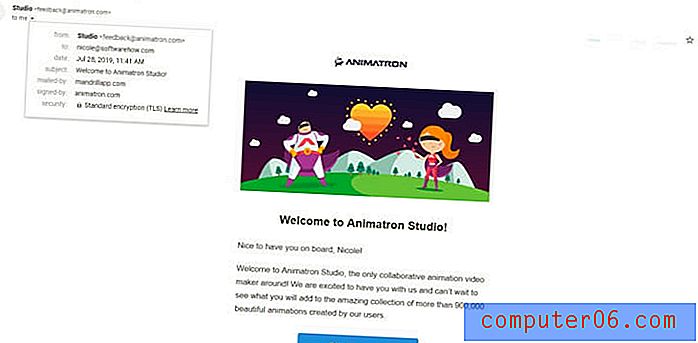Como ativar o Modo Escuro no Windows 10
As configurações do modo escuro tornaram-se opções populares para programas como o YouTube e o Twitter, pois a mudança de um fundo branco brilhante para uma cor preta ou cinza escura pode ser muito mais fácil para os olhos. Além disso, como o nome indica, também facilita a visualização da tela em ambientes com pouca luz.
Mas há ainda mais aplicativos que têm uma opção de modo escuro, incluindo o computador com Windows 10. Nosso tutorial abaixo mostrará onde encontrar e ativar essa configuração se você quiser usar o modo escuro no seu laptop ou computador desktop Windows 10.
Como colocar seus aplicativos no modo escuro no Windows 10
As etapas deste artigo alterarão as configurações de cores do seu computador com Windows 10 para que os aplicativos que você usa tenham um tema "modo escuro". Normalmente, isso substitui o plano de fundo branco padrão que você vê nos aplicativos por outro com uma cor cinza escura. É para ser mais fácil para os olhos, mas também parece bem legal.
Etapa 1: digite "configurações de cores" no campo de pesquisa no canto inferior direito da tela.

Etapa 2: selecione a opção Configurações de cor na lista de resultados da pesquisa.
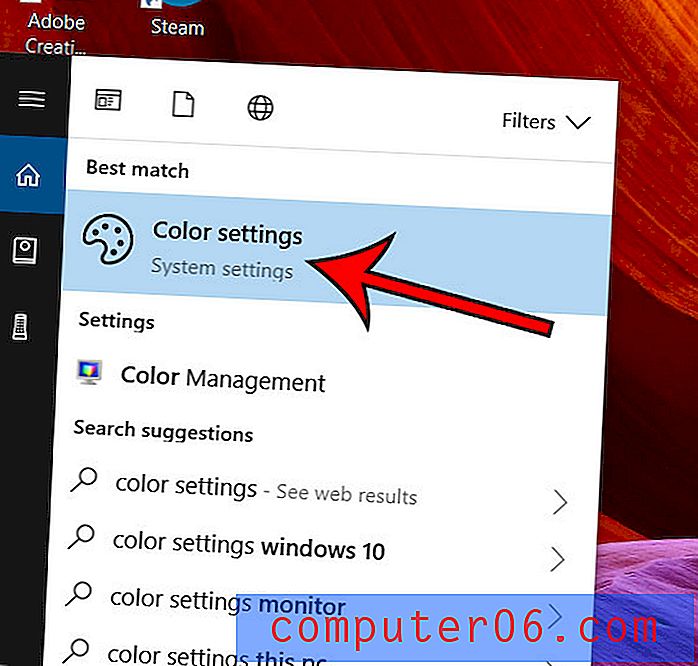
Etapa 3: role para baixo no menu e clique na opção Escuro em Escolha o modo de aplicativo padrão .
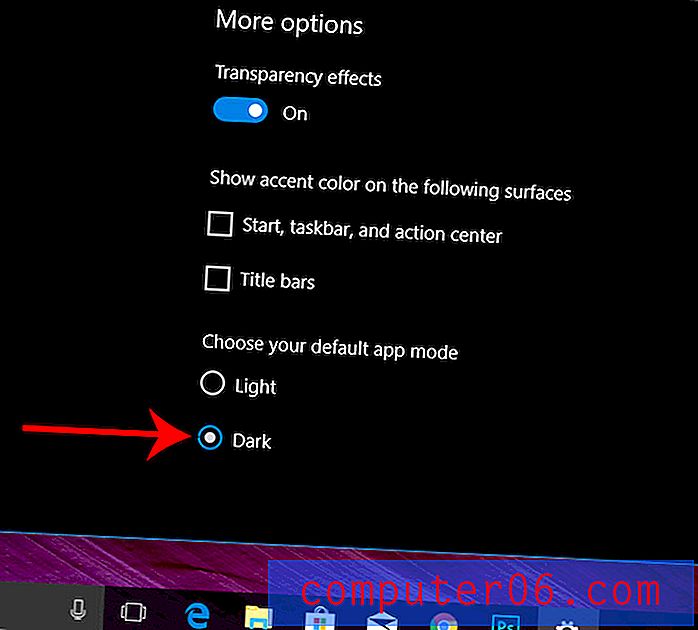
Deseja tornar seus aplicativos favoritos um pouco mais fáceis de encontrar? Confira este artigo e veja como você pode adicionar uma seção à tela inicial que exibe os aplicativos mais usados.